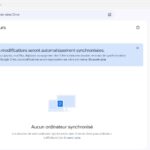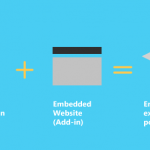Problème de téléchargement de PDF dans Chrome :
Les causes du problème de téléchargement de PDF dans Chrome
Google Chrome est le navigateur web le plus populaire au monde, mais il peut parfois rencontrer des problèmes. L’un des problèmes les plus courants est le problème de téléchargement de fichiers PDF.
Voici quelques-unes des causes les plus courantes :
- Le fichier PDF est corrompu ou endommagé.
- Le navigateur Chrome est obsolète.
- Les extensions ou les modules complémentaires de Chrome interfèrent avec le téléchargement de PDF.
- Les paramètres de Chrome sont incorrects.
- Il y a un problème avec le serveur sur lequel le fichier PDF est stocké.
Si vous rencontrez un problème de téléchargement de PDF dans Chrome, vous pouvez essayer les solutions suivantes :
Solutions pour résoudre le problème de téléchargement de PDF dans Chrome
Vérifiez l’intégrité du fichier PDF
Vous pouvez utiliser un outil de réparation de PDF pour vérifier l’intégrité du fichier et le réparer si nécessaire.
Mettez à jour votre navigateur Chrome
La dernière version de Chrome contient souvent des correctifs de bogues qui peuvent résoudre le problème de téléchargement de PDF.
Désactivez les extensions ou les modules complémentaires de Chrome
Si vous avez récemment installé une nouvelle extension ou un nouveau module complémentaire, essayez de le désactiver pour voir si cela résout le problème.
Réinitialisez les paramètres de Chrome
Si les paramètres de Chrome sont incorrects, cela peut entraîner un problème de téléchargement de PDF. Vous pouvez réinitialiser les paramètres de Chrome en suivant ces étapes :
- Ouvrez Chrome.
- Cliquez sur l’icône à trois points dans le coin supérieur droit de la fenêtre.
- Sélectionnez “Paramètres”.
- Faites défiler vers le bas et cliquez sur “Avancé”.
- Cliquez sur “Réinitialiser et nettoyer”.
- Cliquez sur “Réinitialiser les paramètres à leurs valeurs par défaut d’origine”.
- Cliquez sur “Réinitialiser”.
Contactez le serveur sur lequel le fichier PDF est stocké
Si vous avez essayé toutes les solutions ci-dessus et que vous rencontrez toujours un problème de téléchargement de PDF, vous pouvez contacter le serveur sur lequel le fichier PDF est stocké. Ils peuvent vous aider à résoudre le problème.
Pourquoi je ne peux plus ouvrir un fichier PDF sur Chrome ?
Si vous rencontrez des difficultés pour ouvrir des fichiers PDF dans Google Chrome, plusieurs raisons et solutions possibles peuvent expliquer ce problème :
- Lecteur PDF intégré désactivé : Chrome possède un lecteur PDF intégré. Si celui-ci est désactivé, vous pourriez avoir des problèmes pour ouvrir des PDF.
- Extensions problématiques : Certaines extensions Chrome peuvent interférer avec l’ouverture des fichiers PDF.
- Corruption du fichier PDF : Si un fichier PDF est corrompu, il ne s’ouvrira pas correctement.
- Problème avec le cache ou les cookies : Parfois, le cache ou les cookies du navigateur peuvent causer des problèmes avec l’ouverture des PDF.
- Mises à jour de Chrome : Une ancienne version de Chrome peut être la cause du problème.
- Téléchargement automatique : Les paramètres de Chrome peuvent être configurés pour télécharger automatiquement les PDF au lieu de les ouvrir dans le navigateur.
- Problèmes avec le logiciel PDF par défaut : Si vous avez un logiciel PDF par défaut autre que Chrome, cela peut parfois causer des interférences.
Résolution du problème d’ouverture de fichier PDF sur Chrome
Voici les étapes à suivre pour résoudre le problème :
- Rendez-vous dans les paramètres de Chrome > Paramètres avancés > Confidentialité et sécurité > Paramètres de contenu > PDF, et assurez-vous que l’option « Ouvrir les fichiers PDF dans le navigateur » est activée.
- Désactivez vos extensions une par une pour voir si l’une d’elles est à l’origine du problème.
- Essayez d’ouvrir un autre fichier PDF pour voir si le problème est spécifique à un seul fichier.
- Effacez le cache et les cookies de votre navigateur.
- Assurez-vous que votre navigateur Chrome est à jour.
- Dans les paramètres de contenu de Chrome, assurez-vous que l’option « Télécharger automatiquement les fichiers au lieu de les ouvrir automatiquement dans Chrome » est désactivée.
- Changez le logiciel PDF par défaut ou essayez de désinstaller et de réinstaller le logiciel tiers pour voir si cela résout le problème.
- Dans les paramètres de Chrome, allez tout en bas et cliquez sur « Avancé », puis descendez jusqu’à la fin et choisissez « Réinitialiser les paramètres ».
Pourquoi Chrome bloque les téléchargements ?
Chrome bloque les téléchargements pour protéger votre ordinateur contre les logiciels malveillants et autres menaces. Lorsque vous essayez de télécharger un fichier, Chrome vérifie d’abord si le fichier est sûr. Si le fichier n’est pas sûr, Chrome le bloquera et affichera un message d’avertissement.
Vous pouvez désactiver le blocage des téléchargements dans les paramètres de Chrome, mais cela n’est pas recommandé. Si vous désactivez le blocage des téléchargements, vous risquez de télécharger des logiciels malveillants et d’autres menaces sur votre ordinateur.
Voici quelques conseils pour télécharger des fichiers en toute sécurité :
- Téléchargez uniquement des fichiers à partir de sites Web fiables.
- Vérifiez toujours la taille du fichier avant de le télécharger.
- Ne téléchargez pas de fichiers dont l’extension est inconnue.
- Utilisez un antivirus pour scanner les fichiers avant de les ouvrir.
Conclusion
Le problème de téléchargement de PDF dans Chrome peut être frustrant, mais il existe généralement des solutions simples. En suivant les solutions ci-dessus, vous devriez pouvoir résoudre le problème et télécharger vos fichiers PDF sans problème.
- La flamme olympique va-t-elle enflammer la ville de Marseille ce mercredi 8 mai ? - 8 mai 2024
- Elon Musk va-t-il rendre les journalistes obsolètes avec son nouvel projet d’IA pour résumer l’actualité ? - 8 mai 2024
- Comment Lookout Santa Cruz a-t-il remporté le prestigieux prix Pulitzer de l’information d’actualité ? - 8 mai 2024